Microsoft 데이터 분류 dashboard 사용하는 방법
Microsoft 365 관리자 또는 규정 준수 관리자는 organization 콘텐츠를 평가하고 태그를 지정하여 어디로 가는지 제어하고, 어디에 있든지 보호하고, organization 요구 사항에 따라 보존 및 삭제되도록 할 수 있습니다. 이 작업은 민감도 레이블, 보존 레이블 및 중요한 정보 유형 분류를 적용하여 수행합니다. 검색, 평가 및 태그 지정을 수행하는 방법에는 여러 가지가 있지만 최종 결과는 하나 이상의 레이블로 태그가 지정되고 분류된 매우 많은 수의 문서와 전자 메일이 있을 수 있다는 것입니다. 테넌트 전체에서 레이블이 사용되는 방식과 해당 항목으로 수행되는 작업을 확인해야 합니다. 데이터 분류 페이지에는 해당 콘텐츠 본문이 표시됩니다. 특히 다음 정보를 확인할 수 있습니다.
- 중요한 정보 유형으로 분류된 항목의 수와 사용된 분류
- Microsoft 365 및 Azure Information Protection에서 가장 많이 적용한 민감도 레이블
- 가장 많이 적용한 보존 레이블
- 사용자가 중요한 콘텐츠에 대해 수행하는 활동 요약
- 중요한 데이터와 보존된 데이터의 위치
또한 데이터 분류 페이지에서 다음 기능을 관리합니다.
Microsoft Purview 포털 또는 Microsoft Defender 포털>분류데이터 분류에서 데이터 분류>를 찾을 수 있습니다.
데이터 분류는 정책을 만들기 전에 중요한 콘텐츠 및 레이블이 지정된 콘텐츠를 검사합니다. 이를 제로 변경 관리라고 합니다. 이를 통해 모든 보존 및 민감도 레이블이 환경에 미치는 영향을 확인하고, 보호 및 관리 정책 요구 사항을 평가할 수 있습니다.
팁
E5 고객이 아닌 경우 90일 Microsoft Purview 솔루션 평가판을 사용하여 조직이 데이터 보안 및 규정 준수 요구 사항을 관리하는 데 도움이 되는 추가 Purview 기능을 살펴보세요. Microsoft Purview 평가판 허브에서 지금 시작합니다. 등록 및 평가판 조건에 대한 세부 정보를 알아봅니다.
필수 구성 요소
권한
테이터 분류 페이지에 액세스하려면 계정에 다음 역할이나 역할 그룹 중 하나의 구성원 자격이 할당되어야 합니다.
Microsoft 365 역할 그룹
- 전역 관리자
- 준수 관리자
- 보안 관리자
- 규정 준수 데이터 관리자
참고
항상 역할을 최소 권한으로 사용하여 Microsoft 365 데이터 분류에 대한 액세스 권한을 부여하는 것이 좋습니다.
역할 및 역할 그룹
액세스 제어를 미세 조정하는 데 사용할 수 있는 역할 및 역할 그룹이 있습니다.
적용 가능한 역할 목록은 다음과 같습니다. 자세한 내용은 Microsoft Purview 규정 준수 포털 사용 권한을 참조하세요.
- Information Protection 관리자
- Information Protection 분석가
- Information Protection 조사자
- Information Protection 읽기 권한자
적용 가능한 역할 그룹의 목록은 다음과 같습니다. 자세한 내용은 Microsoft Purview 규정 준수 포털 사용 권한을 참조하세요.
- 정보 보호
- Information Protection 관리자
- Information Protection 분석가
- Information Protection 조사자
- Information Protection 읽기 권한자
콘텐츠에 가장 많이 사용되는 중요한 정보 유형
Microsoft 365에는 사회 보장 번호 또는 신용 카드 번호를 포함하는 항목과 같은 중요한 정보 유형에 대한 다양한 정의가 포함되어 있습니다. 중요한 정보 유형에 대한 자세한 내용은 중요한 정보 유형 엔터티 정의를 참조하세요.
중요한 정보 유형 카드는 조직 전체에서 검색되고 레이블이 지정된 상위 중요한 정보 유형을 보여 줍니다.
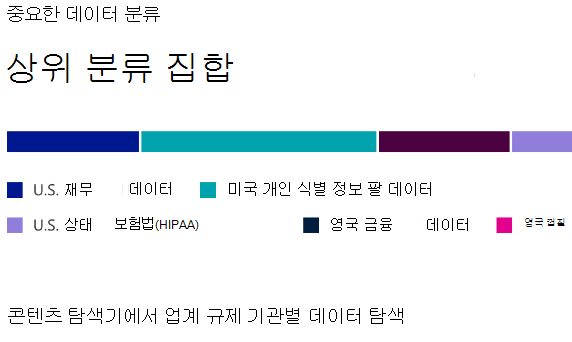
특정 분류 범주에 있는 항목의 수를 확인하려면 해당 범주에 대한 막대를 마우스로 가리킵니다.
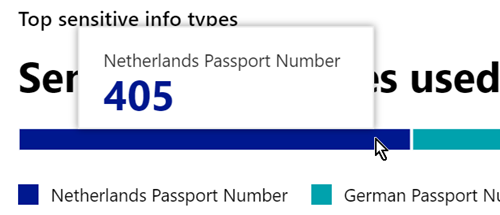
참고
카드 "중요한 정보가 포함된 데이터를 찾을 수 없음"이라는 메시지가 표시되면 organization 중요한 정보 유형으로 분류된 항목이 없거나 크롤링된 항목이 없음을 의미합니다. 레이블을 시작하려면 다음을 참조하세요.
콘텐츠에 적용되는 상위 민감도 레이블
Microsoft 365 앱 및 서비스 또는 Microsoft Purview Information Protection 클라이언트 및 스캐너를 사용하여 항목에 민감도 레이블을 적용하면 다음 두 가지가 발생합니다.
- 조직에 항목의 값을 표시하는 태그가 문서에 포함되고, 문서가 이동할 때마다 함께 이동합니다.
- 이 태그가 있으면 필수 워터마크 또는 암호화와 같은 다양한 보호 동작을 사용할 수 있습니다. 엔드포인트 보호를 사용하도록 설정한 경우 항목이 조직의 컨트롤을 벗어나지 않도록 방지할 수도 있습니다.
민감도 레이블에 대한 자세한 내용은 민감도 레이블 알아보기를 참조하세요.
데이터 분류 페이지에서 해당 데이터를 표시하려면 SharePoint 및 OneDrive에 있는 파일에 민감도 레이블을 사용하도록 설정되어 있어야 합니다. 자세한 내용은 SharePoint 및 OneDrive에서 파일에 민감도 레이블 사용을 참조하세요.
민감도 레이블 카드에는 민감도 레이블별 항목(전자 메일 또는 문서) 수가 표시됩니다.
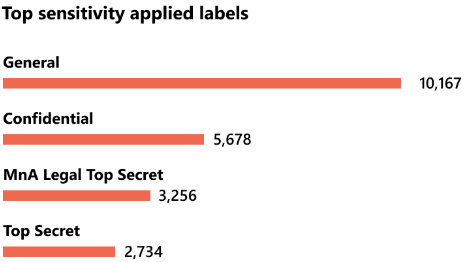
참고
민감도 레이블을 만들거나 게시하지 않았거나 콘텐츠에 민감도 레이블이 적용되지 않은 경우 이 카드 "감지된 민감도 레이블 없음" 메시지가 표시됩니다. 민감도 레이블을 시작하려면 민감도 레이블 시작을 참조하세요.
콘텐츠에 적용되는 상위 보존 레이블
보존 레이블은 조직에서 콘텐츠의 보존과 처리를 관리하는데 사용됩니다. 적용된 경우 항목을 삭제하기 전에 보존 기간, 삭제 전에 검토해야 하는지 여부, 보존 기간이 만료되는 시점 및 레코드로 표시해야 하는지 여부를 제어하는 데 사용할 수 있습니다. 자세한 내용은 보존 정책 및 보존 레이블에 대해 알아보기를 참조하세요.
적용되는 상위 보존 레이블 카드에는 보존 레이블이 지정된 항목 수가 표시됩니다.
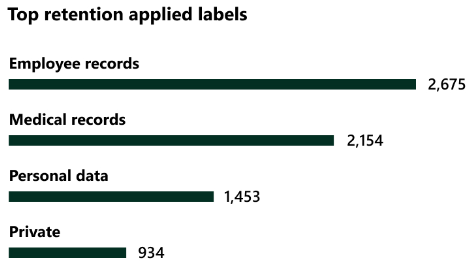
참고
이 카드 "보존 레이블이 검색되지 않음"이라는 메시지가 표시되는 경우 보존 레이블을 만들거나 게시하지 않았거나 콘텐츠에 보존 레이블이 적용되지 않았음을 의미합니다. 보존 레이블을 시작하려면 다음을 참조하세요.
검색된 상위 활동
이 카드는 사용자가 민감도 레이블이 지정된 항목에 대해 수행하는 가장 일반적인 작업을 빠르게 요약해서 보여 줍니다. 활동 탐색기를 사용하여 Microsoft 365에서 레이블이 지정된 콘텐츠 및 Windows 10 엔드포인트에 있는 콘텐츠에 대해 추적하는 다양한 활동을 드릴다운할 수 있습니다.
참고
이 카드 "활동이 검색되지 않음"이라는 메시지가 표시되면 파일에 대한 활동이 없거나 사용자 및 관리자 감사가 켜져 있지 않음을 의미합니다. 감사 로그를 켜려면 다음을 참조하세요.
위치별 민감도 및 보존 레이블이 지정된 데이터
데이터 분류 보고 지점은 특정 레이블이 지정된 항목의 수와 해당 위치를 시각적으로 보여 줍니다. 이러한 카드를 사용하여 Exchange, SharePoint, OneDrive 등에 있는 레이블이 지정된 항목의 수를 알 수 있습니다.
참고
이 카드 "검색된 위치가 없으면 민감도 레이블을 만들거나 게시하지 않았거나 콘텐츠에 보존 레이블이 적용되지 않았음을 의미합니다. 민감도 레이블을 시작하려면 다음을 참조하세요.
참고 항목
- 레이블 활동 보기
- 레이블 지정된 콘텐츠 보기
- 민감도 레이블에 대해 알아보기
- 보존 정책 및 보존 레이블에 대해 알아보기
- 중요한 정보 유형에 대해 알아보기
- 중요한 정보 유형 엔터티 정의
- 학습 가능한 분류자에 대한 자세한 정 (미리 보기)
데이터 분류를 사용하여 데이터 개인 정보 보호 규정을 준수하는 방법을 알아보려면 Microsoft 365(aka.ms/m365dataprivacy)를 사용하여 데이터 개인 정보 보호에 대한 정보 보호 배포 를 참조하세요.